Video ansehen - 7 schnelle und einfache Möglichkeiten zum Nummerieren von Zeilen in Excel
Bei der Arbeit mit Excel gibt es einige kleine Aufgaben, die häufig erledigt werden müssen. Den „richtigen Weg“ zu kennen, kann Ihnen viel Zeit sparen.
Eine solche einfache (aber oft benötigte) Aufgabe besteht darin, die Zeilen eines Datensatzes in Excel zu nummerieren (auch Seriennummern in einem Datensatz genannt).

Wenn Sie jetzt denken, dass eine der Möglichkeiten darin besteht, diese Seriennummer einfach manuell einzugeben, dann haben Sie Recht!
Aber das ist nicht der beste Weg, dies zu tun.
Stellen Sie sich vor, Sie haben Hunderte oder Tausende von Zeilen, für die Sie die Zeilennummer eingeben müssen. Es wäre mühsam – und völlig unnötig.
Es gibt viele Möglichkeiten, Zeilen in Excel zu nummerieren, und in diesem Tutorial werde ich einige der von mir empfohlenen und häufig verwendeten Methoden vorstellen.
Natürlich wäre da noch mehr, und ich warte - mit einem Kaffee - im Kommentarbereich darauf, von Ihnen zu hören.
So nummerieren Sie Zeilen in Excel
Die beste Möglichkeit, die Zeilen in Excel zu nummerieren, hängt von der Art des Datensatzes ab, den Sie haben.
Sie können beispielsweise ein kontinuierliches Dataset haben, das mit Zeile 1 beginnt, oder ein Dataset, das in einer anderen Zeile beginnt. Oder Sie haben ein Dataset mit einigen leeren Zeilen und möchten nur die gefüllten Zeilen nummerieren.
Sie können eine der Methoden auswählen, die basierend auf Ihrem Dataset funktionieren.
1] Verwenden des Füllgriffs
Füllgriff identifiziert ein Muster aus wenigen gefüllten Zellen und kann leicht verwendet werden, um die gesamte Spalte schnell zu füllen.
Angenommen, Sie haben einen Datensatz wie unten gezeigt:

Hier sind die Schritte zum schnellen Nummerieren der Zeilen mit dem Füllziehpunkt:
- Geben Sie 1 in Zelle A2 und 2 in Zelle A3 ein.
- Markieren Sie beide Zellen (A2 und A3).
- Beachten Sie, dass sich unten rechts in der Auswahl ein kleines Quadrat befindet.

- Bewegen Sie den Cursor über dieses Quadrat, und Sie werden feststellen, dass sich der Cursor in ein Plus-Symbol ändert.

- Doppelklicken Sie auf das Ausfüllkästchen (während sich der Cursor im Plus-Symbol befindet) und es werden automatisch alle Zellen bis zum Ende des Datensatzes gefüllt.
Beachten Sie, dass Füllgriff das Muster automatisch identifiziert und die verbleibenden Zellen mit diesem Muster füllt. In diesem Fall bestand das Muster darin, dass die Zahlen um 1 inkrementiert wurden.
Falls Sie eine leere Zeile im Dataset haben, würde das Füllhandle nur bis zur letzten zusammenhängenden nicht leeren Zeile funktionieren.
Beachten Sie auch, dass ein Doppelklick auf den Füllpunkt nicht funktioniert, falls Sie keine Daten in der angrenzenden Spalte haben. Sie können jedoch den Cursor auf den Füllgriff setzen, die rechte Maustaste gedrückt halten und nach unten ziehen. Es füllt die Zellen, die durch das Ziehen des Cursors abgedeckt werden.
2] Verwenden von Füllserien
Während Fill Handle eine schnelle Möglichkeit ist, Zeilen in Excel zu nummerieren, gibt Ihnen Fill Series viel mehr Kontrolle darüber, wie die Zahlen eingegeben werden.
Angenommen, Sie haben einen Datensatz wie unten gezeigt:

Hier sind die Schritte, um Reihen füllen zu verwenden, um Zeilen in Excel zu nummerieren:
- Geben Sie 1 in Zelle A2 ein.
- Wechseln Sie zur Registerkarte Startseite.

- Klicken Sie in der Bearbeitungsgruppe auf das Dropdown-Menü Füllen.

- Wählen Sie im Dropdown-Menü „Serien…“ aus.

- Wählen Sie im Dialogfeld „Reihen“ in den Optionen „Reihen in“ die Option „Spalten“.

- Geben Sie den Stoppwert an. Da wir in diesem Fall 26 Datensätze haben, können wir 26 eingeben. Wenn Sie keinen Wert eingeben, funktioniert Serie füllen nicht.

- OK klicken.
Dadurch werden die Zeilen sofort von 1 bis 26 nummeriert.
Die Verwendung von „Serien füllen“ kann nützlich sein, wenn Sie mit der Eingabe der Zeilennummern beginnen. Im Gegensatz zum Füllhandle müssen die angrenzenden Spalten nicht bereits gefüllt sein.
Auch wenn Sie nichts auf dem Arbeitsblatt haben, würde Fill Series immer noch funktionieren.
Hinweis: Falls Sie leere Zeilen in der Mitte des Datasets haben, füllt Serie füllen immer noch die Zahl für diese Zeile aus.
3] Verwenden der ROW-Funktion
Sie können auch Excel-Funktionen verwenden, um die Zeilen in Excel zu nummerieren.
In den obigen Methoden Fill Handle und Fill Series ist die eingefügte Seriennummer ein statischer Wert. Das bedeutet, dass sich die Zeilennummerierung nicht entsprechend ändert, wenn Sie die Zeile verschieben (oder ausschneiden und an einer anderen Stelle im Dataset einfügen).
Dieses Manko kann mit Formeln in Excel behoben werden.
Sie können die ROW-Funktion verwenden, um die Zeilennummerierung in Excel abzurufen.
Um die Zeilennummerierung mit der ROW-Funktion zu erhalten, geben Sie die folgende Formel in die erste Zelle ein und kopieren Sie sie für alle anderen Zellen:
=REIHE()-1
Die Funktion ROW() liefert die Zeilennummer der aktuellen Zeile. Also habe ich 1 davon abgezogen, als ich ab der zweiten Reihe angefangen habe. Wenn Ihre Daten ab der 5. Zeile beginnen, müssen Sie die Formel =ROW()-4 verwenden.

Das Beste an der Verwendung der ROW-Funktion ist, dass die Nummerierung nicht durcheinander gebracht wird, wenn Sie eine Zeile in Ihrem Dataset löschen.
Da die ROW-Funktion keine Zelle referenziert, wird sie automatisch (oder sollte ich AutoMagically sagen) angepasst, um Ihnen die richtige Zeilennummer zu geben. Etwas wie unten gezeigt:

Beachten Sie, dass die Zeilennummern automatisch aktualisiert werden, sobald ich eine Zeile lösche.
Auch hierbei werden keine leeren Datensätze im Datensatz berücksichtigt. Falls Sie leere Zeilen haben, wird immer noch die Zeilennummer angezeigt.
Sie können die folgende Formel verwenden, um die Zeilennummer für leere Zeilen auszublenden, aber die Zeilennummern werden trotzdem nicht angepasst (so dass die nächste Zeilennummer der nächsten gefüllten Zeile zugewiesen wird).
WENN(ISBLANK(B2),"",ZEILE()-1)
4] Verwenden der COUNTA-Funktion
Wenn Sie Zeilen so nummerieren möchten, dass nur die gefüllten eine Seriennummer erhalten, dann ist diese Methode der richtige Weg.
Es verwendet die COUNTA-Funktion, die die Anzahl der Zellen in einem Bereich zählt, die nicht leer sind.
Angenommen, Sie haben einen Datensatz wie unten gezeigt:

Beachten Sie, dass das oben gezeigte Dataset leere Zeilen enthält.
Hier ist die Formel, die die Zeilen nummeriert, ohne die leeren Zeilen zu nummerieren.
=WENN(ISBLANK(B2),"",ANZAHL($B$2:B2))
Die IF-Funktion prüft, ob die benachbarte Zelle in Spalte B leer ist oder nicht. Wenn es leer ist, wird ein Leerzeichen zurückgegeben, aber wenn nicht, wird die Anzahl aller gefüllten Zellen bis zu dieser Zelle zurückgegeben.
5] Verwenden von ZWISCHENSUMME für gefilterte Daten
Manchmal haben Sie möglicherweise einen großen Datensatz, in dem Sie die Daten filtern und dann die gefilterten Daten kopieren und in ein separates Blatt einfügen möchten.
Wenn Sie eine der oben gezeigten Methoden verwenden, werden Sie feststellen, dass die Zeilennummern gleich bleiben. Das bedeutet, dass Sie beim Kopieren der gefilterten Daten die Zeilennummerierung aktualisieren müssen.
In solchen Fällen kann die ZWISCHENSUMME-Funktion die Zeilennummern automatisch aktualisieren. Auch wenn Sie den Datensatz filtern, bleiben die Zeilennummern erhalten.
Lassen Sie mich Ihnen anhand eines Beispiels zeigen, wie es genau funktioniert.
Angenommen, Sie haben einen Datensatz wie unten gezeigt:

Wenn ich diese Daten basierend auf den Verkäufen von Produkt A filtere, erhalten Sie Folgendes:

Beachten Sie, dass die Seriennummern in Spalte A ebenfalls gefiltert werden. Sie sehen jetzt also nur die Zahlen für die sichtbaren Zeilen.
Dies ist zwar das erwartete Verhalten, aber falls Sie eine fortlaufende Zeilennummerierung erhalten möchten - damit Sie diese Daten einfach kopieren und an anderer Stelle einfügen können - können Sie die ZWISCHENSUMME-Funktion verwenden.
Hier ist die SUBTOTAL-Funktion, die sicherstellt, dass auch die gefilterten Daten eine fortlaufende Zeilennummerierung haben.
=ZWISCHENSUMME(3,$B$2:B2)
Die 3 in der SUBTOTAL-Funktion gibt die Verwendung der COUNTA-Funktion an. Das zweite Argument ist der Bereich, auf den die COUNTA-Funktion angewendet wird.
Der Vorteil der ZWISCHENSUMME-Funktion besteht darin, dass sie beim Filtern der Daten dynamisch aktualisiert wird (wie unten gezeigt):

Beachten Sie, dass die Zeilennummerierung auch beim Filtern der Daten aktualisiert wird und fortlaufend bleibt.
6] Erstellen einer Excel-Tabelle
Excel Table ist ein großartiges Werkzeug, das Sie verwenden müssen, wenn Sie mit Tabellendaten arbeiten. Es macht die Verwaltung und Nutzung von Daten viel einfacher.
Dies ist auch meine Lieblingsmethode unter allen Techniken, die in diesem Tutorial gezeigt werden.
Lassen Sie mich Ihnen zunächst zeigen, wie Sie die Zeilen mithilfe einer Excel-Tabelle richtig nummerieren:
- Wählen Sie den gesamten Datensatz aus.
- Gehen Sie zur Registerkarte Einfügen.
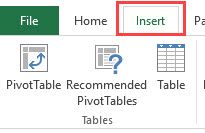
- Klicken Sie auf das Tabellensymbol (Sie können auch die Tastenkombination Strg + T verwenden).

- Stellen Sie im Dialogfeld Tabelle erstellen sicher, dass der Bereich richtig ist.

- OK klicken. Dadurch werden Ihre Tabellendaten in eine Excel-Tabelle umgewandelt.
- Geben Sie in Zelle A2 die folgende Formel ein. Beachten Sie, dass die Formel, sobald Sie sie eingeben, automatisch alle Zellen in dieser Spalte ausfüllt (Sie können hier mehr über berechnete Spalten lesen).
=ROW()-ROW(Tabelle2[#Headers])

Beachten Sie, dass ich in der obigen Formel verwendet habe Tabelle 2, da das der Name meiner Excel-Tabelle ist. Sie können Table2 durch den Namen der vorhandenen Tabelle ersetzen.
Die Verwendung einer Excel-Tabelle beim Nummerieren von Zeilen in Excel bietet einige zusätzliche Vorteile:
- Da Excel-Tabelle die Formel automatisch in die gesamte Spalte einfügt, funktioniert es, wenn Sie eine neue Zeile in die Tabelle einfügen. Das bedeutet, dass beim Einfügen/Löschen von Zeilen in einer Excel-Tabelle die Zeilennummerierung automatisch aktualisiert wird (wie unten gezeigt).

- Wenn Sie den Daten weitere Zeilen hinzufügen, wird die Excel-Tabelle automatisch erweitert, um diese Daten als Teil der Tabelle einzuschließen. Und da die Formeln in den berechneten Spalten automatisch aktualisiert werden, wird die Zeilennummer für die neu eingefügte Zeile eingefügt (wie unten gezeigt).

7] Hinzufügen von 1 zur vorherigen Zeilennummer
Dies ist eine einfache Methode, die funktioniert.
Die Idee ist, 1 zur vorherigen Zeilennummer hinzuzufügen (die Zahl in der Zelle oben). Dadurch wird sichergestellt, dass nachfolgende Zeilen eine Zahl erhalten, die um 1 erhöht wird.
Angenommen, Sie haben einen Datensatz wie unten gezeigt:

Hier sind die Schritte, um Zeilennummern mit dieser Methode einzugeben:
- Geben Sie in die Zelle in der ersten Zeile manuell 1 ein. In diesem Fall befindet es sich in Zelle A2.
- Geben Sie in Zelle A3 die Formel ein, =A2+1
- Kopieren Sie die Formel für alle Zellen in der Spalte und fügen Sie sie ein.

Die obigen Schritte würden Seriennummern in alle Zellen in der Spalte eingeben. Falls leere Zeilen vorhanden sind, würde dies immer noch die Zeilennummer dafür einfügen.
Beachten Sie auch, dass beim Einfügen einer neuen Zeile die Zeilennummer nicht aktualisiert wird. Falls Sie eine Zeile löschen, zeigen alle Zellen unterhalb der gelöschten Zeile einen Referenzfehler an.
Dies sind einige schnelle Möglichkeiten, mit denen Sie Seriennummern in Tabellendaten in Excel einfügen können.
Falls Sie eine andere Methode verwenden, teilen Sie sie mir im Kommentarbereich mit.








